せっかくグラフィックボードを載せたデスクトップ機を新たに購入したので画像生成を試してみたいと思い、以下の記事を参考に導入してみます。
Stability Matrixのインストール
まず、Stability Matrixを上記リンクの2.を参考にインストールします。
GitHubにありますのでそちらから最新版をインストールします。
Assetの
さて、インストール自体は簡単にできるのですが、その後パッケージを導入します。その際に私はあるエラーに会いました。
stability matrix schannel: next InitializeSecurityContext failed: Unknown error
エラーメッセージをよくよく見るとcurlでGitHubにアクセスしようとしているのですが、ここでエラーが出ていました。
こちらについてはWindows版のcurlを別途用意することで解決できます。
以下を参照しました。
手順を述べておくと
- curl for Windows こちらからcurlのバイナリをダウンロード
- 展開したものを適当なディレクトリ(Program Filesとか)に配置
- 配置したディレクトリのbinまでのパスをコピーして環境変数PATHに追加
この時環境変数はユーザー側でなく、システム側にしてください。
またパスには優先度があるので既存のパスよりも上位に来るようにしてください。
またパスには優先度があるので既存のパスよりも上位に来るようにしてください。
するとパッケージがインストールできます。私はとりあえず、Stable Diffusion WebUI ForgeとComfy UIを入れました。
画像生成
さて、インストールもできまして、WebUIも起動したので試してみます。
とりあえずテストなので猫を生成してみました。
これはStable DiffusionのWeb UIなのですが、Stability Matrixはこれ自体でも画像生成ができるようです。このためにComfy UIをインストールしました。
Comfy UIを起動してから、InterfaceInferenceを選択しまして・・・
正直、Stable Diffusion入れなくても良かったのかなと思いましたが、まだ始めたばかりなので良いとします。
とりあえずは画像が生成できる環境が用意できました。
ちなみに試したサイズは512x512で、409070ti superでは1秒に満たないくらいでした。
1920x1024では11秒程度でできました。プロンプトが複雑になれば変わるかとは思いますが趣味でやってみる分には実用上問題なさそうです。
参考リンク1. に記載されている内容はまだ試していないので改めて読んだうえで試してみたいと思います。


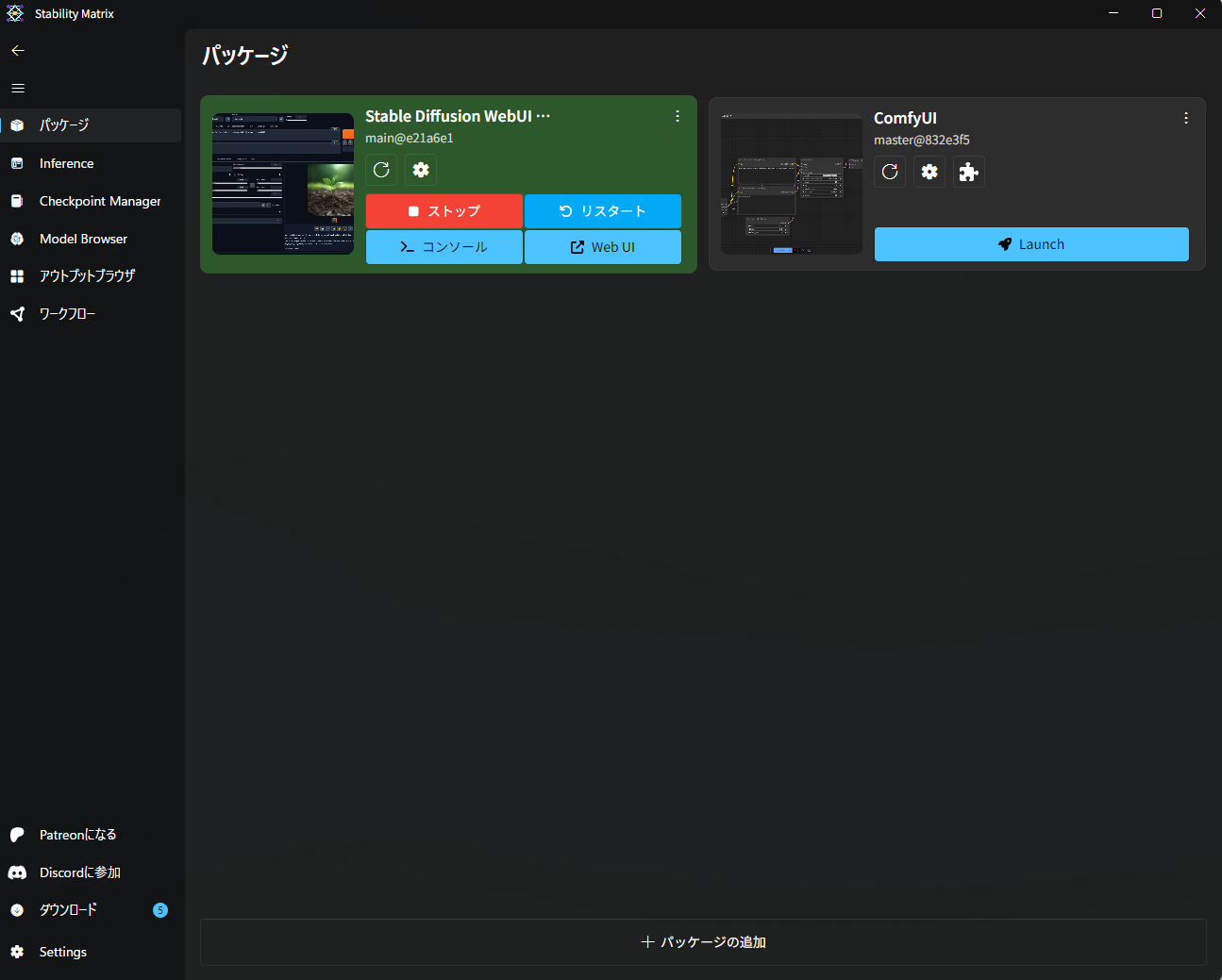


0 件のコメント:
コメントを投稿